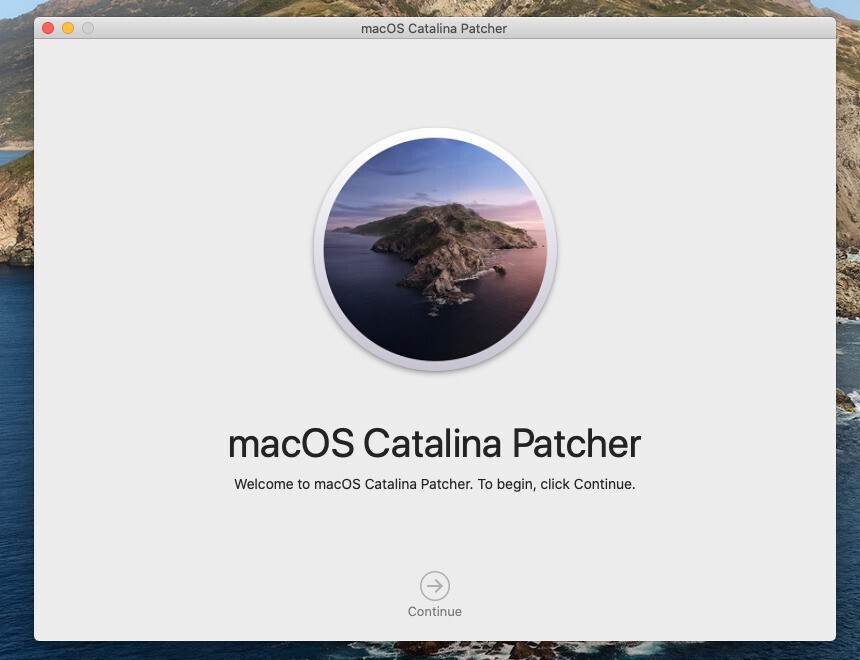
macOSをクリーンインストールする場合、インストール用のUSBメディアがあれば便利です。
インストール用のUSBメディアはmacOSのインストーラーアプリ(例: Install macOS Catalina.app)から作成することができますが、環境によっては完全版のインストーラーアプリではなく、インストール時に必要なファイルをダウンロードするミニインストーラーアプリ(?)がダウンロードされてしまうこともあるようです。
このような場合、Mac App Store/ソフトウェア・アップデートを経由せず、Appleのサーバーから直接ファイルをダウンロードするツールを使用すると便利かもしれません。
今回は「macOS Catalina Patcher」を利用してインストーラーアプリをダウンロードする方法を説明します。
macOS Catalina Patcherでインストーラーをダウンロード
macOS Catalina Patcherを公式サイトからダウンロードします。macOS Catalina Patcherは本来、動作対象外のMacでmacOS Catalinaを無理矢理動かすためのツールですが、macOS Catalinaのインストーラーファイルをダウンロードする機能も搭載しているのです。
macOS Catalina Patcherを起動すると以下のような画面が表示されます。
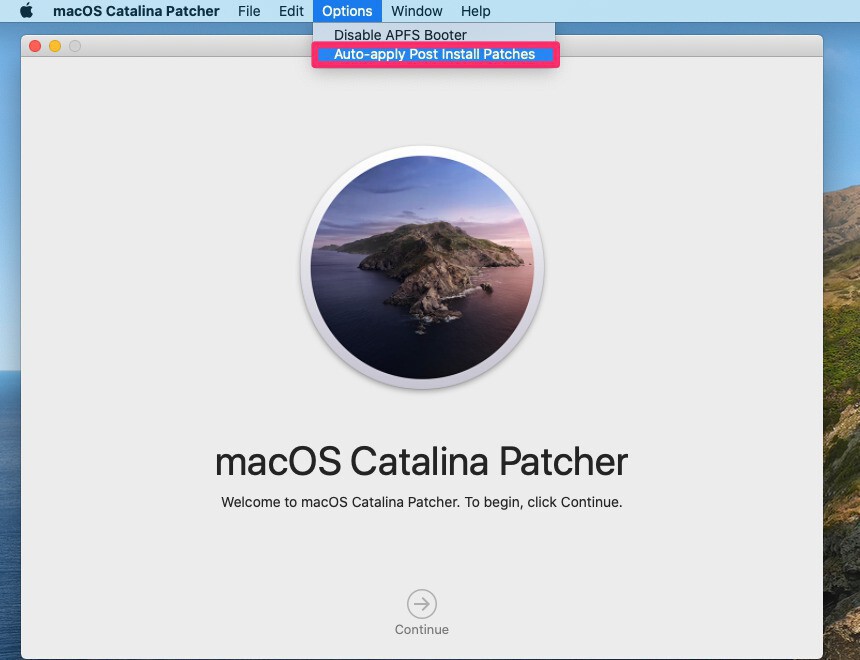
▲「Options > Auto-apply Post Install Patches」をオフにしておきます(動作対象外Mac用のパッチを自動的に適用するオプション。今回は標準のインストーラーアプリがあれば良いのでオフに)。「Continue」をクリックします。
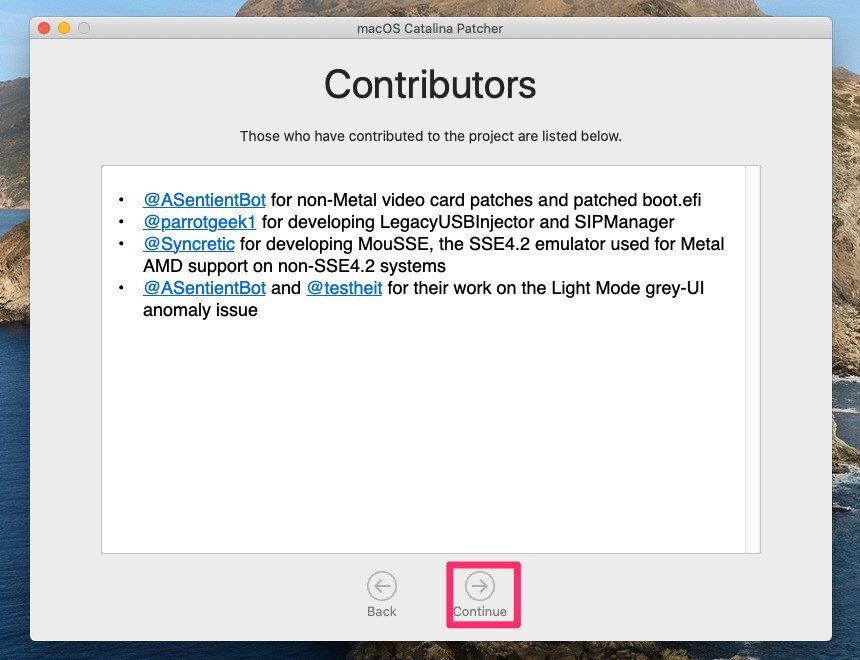
▲「Contributors」の画面ではそのまま「Continue」をクリックします。
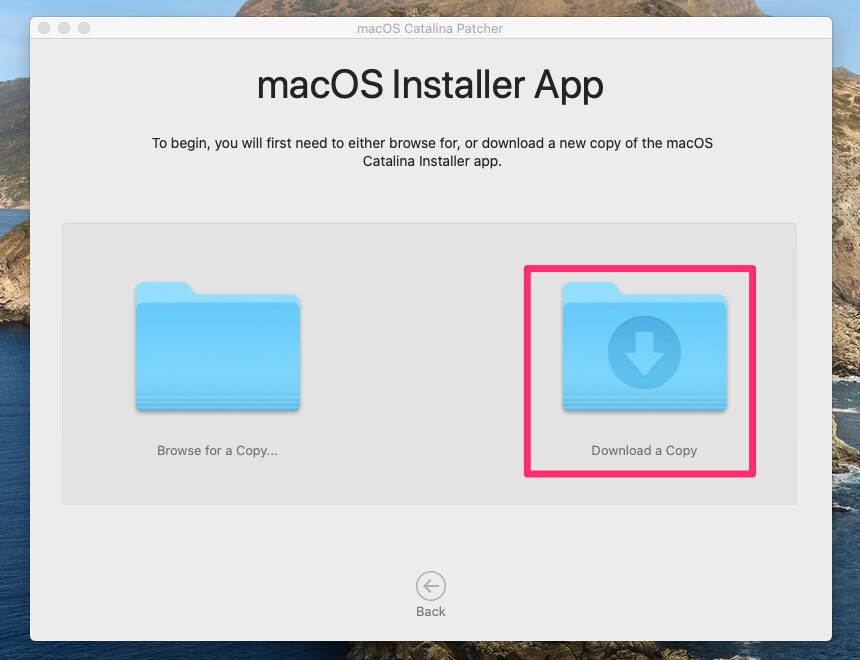
▲「macOS Installer App」の画面では「Download a Copy」をクリックします。
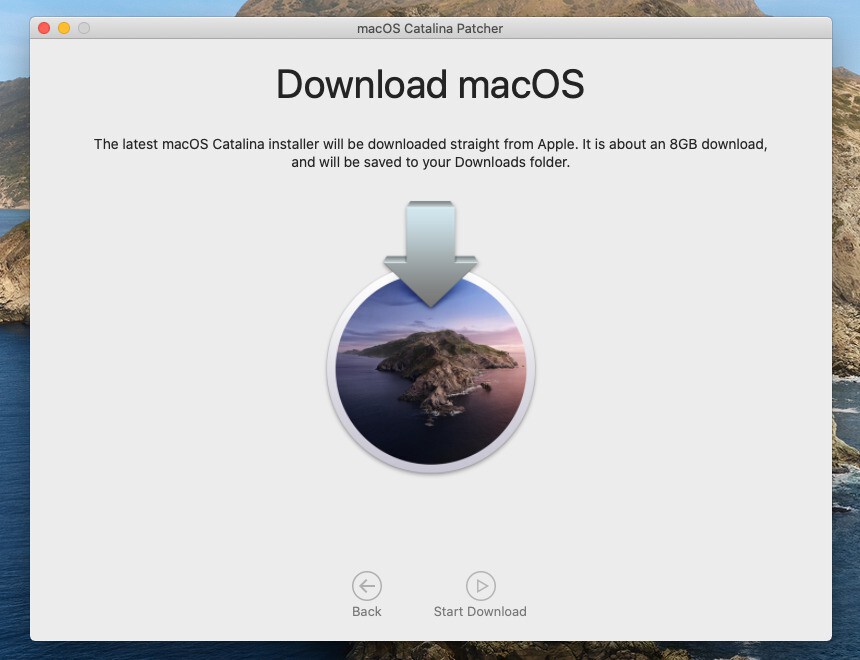
▲「Download macOS」の画面では「Start Download」をクリックします。
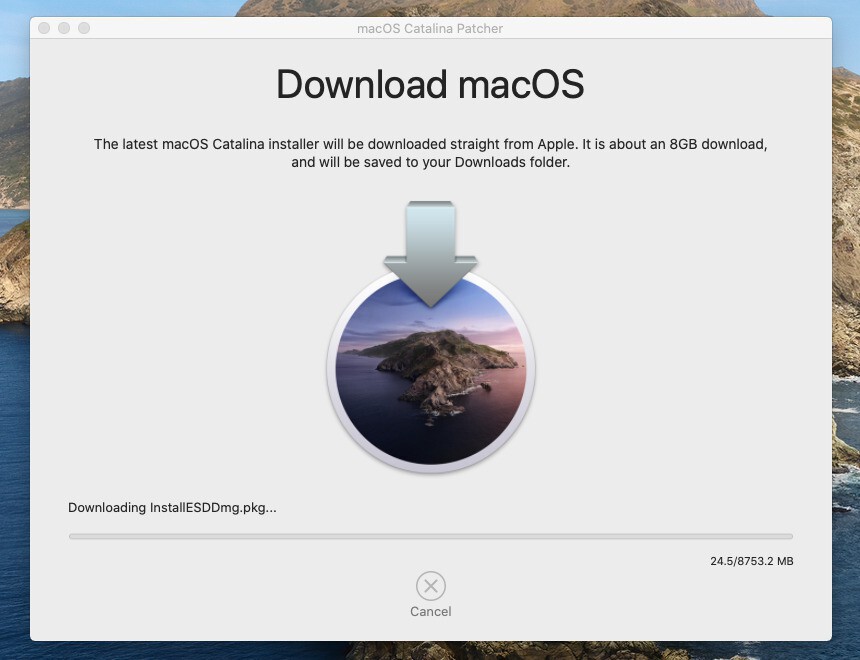
▲ダウンロードが始まります。
ダウンロードが終わると、ダウンロードフォルダに「Install macOS Catalina.app(macOS Catalinaインストール)」が保存されます。後はこのファイルをもとにインストール用のUSBメディアを作成することができます。
インストール用USBメディアの作成に関する詳細は以下の記事でご確認ください。
https://softantenna.com/blog/tips/mac-os-catalina-usb-install-media/
まとめ
macOS Catalinaの完全インストーラーはmacOS Catalina Patcherを使ってダウンロードすることができます。標準の方法であるMac App Store/ソフトウェア・アップデートでうまくダウンロードできない場合に試してみる事をおすすめします。








